Mail dispose d’un dispositif performant d’identification et de filtrage des spams. Si l’antispam de votre messagerie n’est pas assez efficace ou si vous voulez renforcer le filtrage, vous pouvez l’activer et l’utiliser.
Paramétrer le filtre antispam
Déroulez le menu Mail et sélectionnez Préférences. Vous pouvez également actionner le raccourci-clavier Cmd+,.
Affichez l’onglet Indésirable. Assurez-vous que l’option Filtrer le courrier indésirable est cochée. Si jamais vous vouliez désactiver l’antispam de Mail, il vous faudrait décocher cette case.
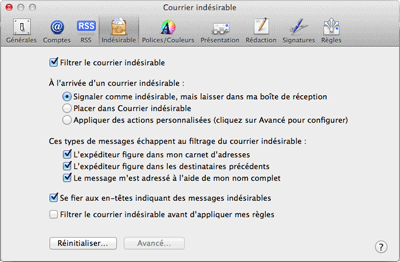
Par défaut, tout message identifié par le logiciel comme spam sera simplement signalé dans la liste des messages.
Si vous désirez cependant que les messages douteux ne restent pas dans la boîte de réception, choisissez l’option Placer dans Courrier indésirable.
Vous pouvez également appliquer aux pourriels une règle de tri. Dans ce cas, choisissez l’option Appliquer des actions personnalisées puis cliquez sur le bouton Avancé en bas de la fenêtre pour préciser les actions.
Vous pouvez ensuite cocher ou décocher les options suivantes, selon vos préférences et le résultat du filtrage.
Si vous relevez votre messagerie en IMAP
Si votre messagerie dispose également d’un antispam et que vous l’interrogez via le protocole IMAP, une autre partie des réglages se fait dans l’onglet Comptes. A cet endroit, affichez le compte qui vous intéresse puis rendez-vous dans la section Comportements des BAL. Cochez alors la case Stocker le courrier indésirable sur le serveur. Les pourriels seront alors archivés sur le serveur.
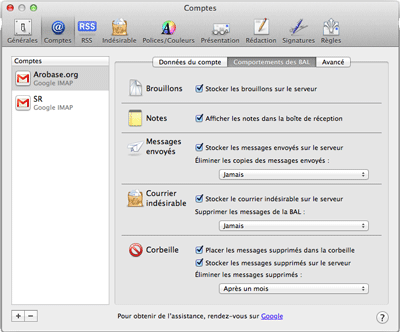
Identifier un message comme courrier normal ou spam
Tout message identifié par le logiciel comme spam apparaît en marron dans la liste des messages.
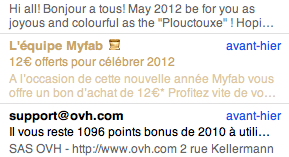
Mais l’erreur est logicielle : Mail peut identifier à tort des messages comme spam. Dans ce cas, sélectionnez le message dans la liste et cliquez sur le bouton représentant un pouce levé ( ) dans la barre d’outils. Vous pouvez aussi cliquer sur le bouton Désirable dans le volet d’affichage du message.
) dans la barre d’outils. Vous pouvez aussi cliquer sur le bouton Désirable dans le volet d’affichage du message.
Si un spam a échappé à la vigilance de Mail, il vous suffit de le signaler en cliquant sur le bouton représentant un pouce baissé ( ) dans la barre d’outils.
) dans la barre d’outils.
Pour aller plus loin, consultez notre dossier Spam






